마이크로소프트 윈도우10 (Windows 10) PC 운영 체제를 사용하는 데스크탑, 랩탑에서는 "작업 보기" 기능을 통해 현재 실행중인 응용 소프트웨어 및 앱 그리고 사용자가 일정 시간대 마다 프로그램을 사용한 흔적들을 타임라인 (Timeline) 형식으로 내려서 확인할 수 있다. 하지만 이 기능이 필요없고 내가 현재 띄워진 앱들만 보고 싶을 경우 Windows 설정을 통해 타임라인을 비활성화해야 한다.
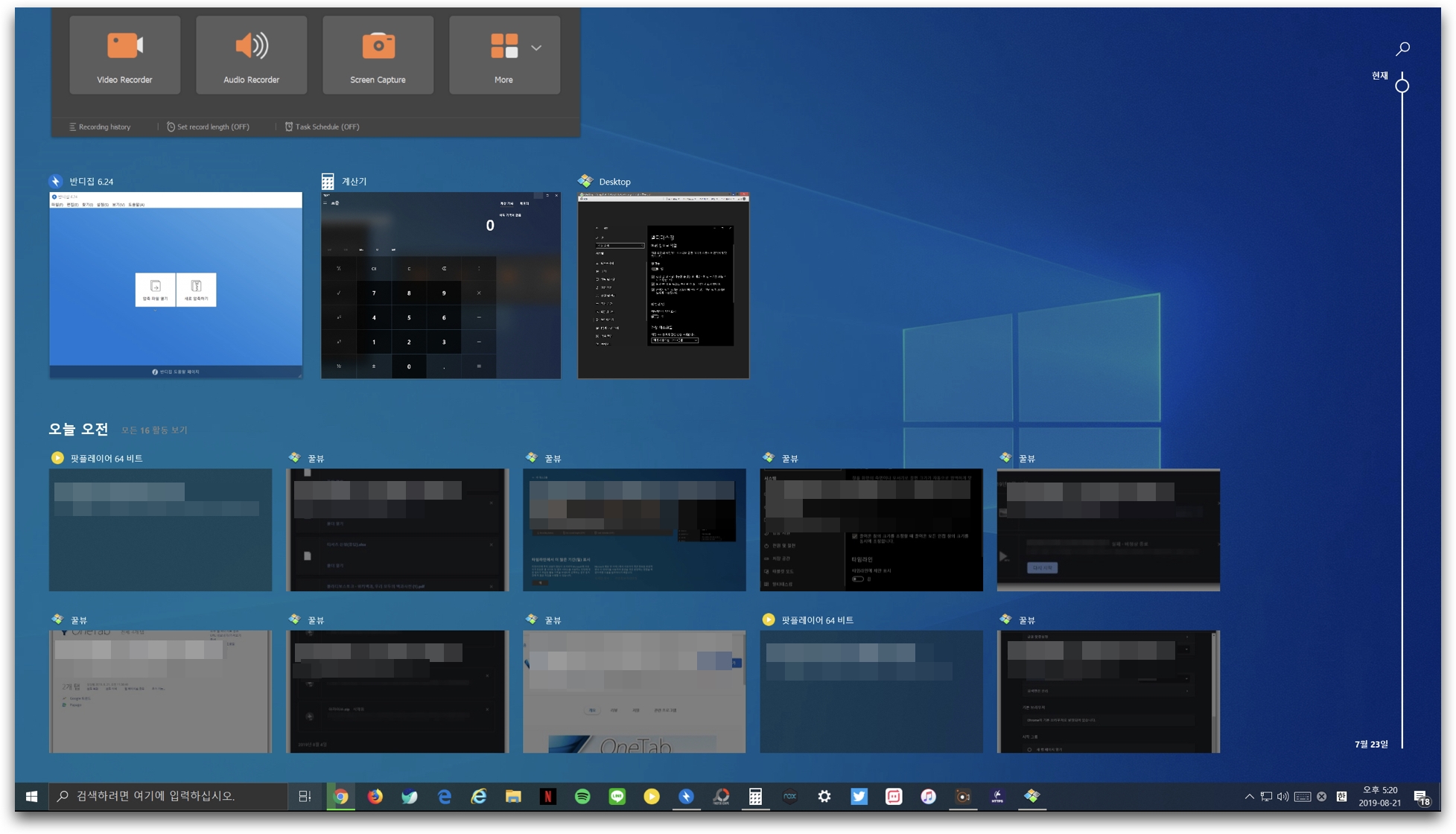
타임라인 제안 가리기
Step 1. 시작 버튼 누르고 윈도우 설정 아이콘 마우스 클릭 또는 Windows + I 단축키 눌러 설정 앱 열기
Step 2. "시스템 -디스플레이, 소리, 알림, 전원" 클릭

Step 3. 시스템 좌측 목록에서 "멀티태스킹" 클릭
Step 4. "켬"처리된 "타임라인에 제안 표시" 를 눌러 비활성화하기
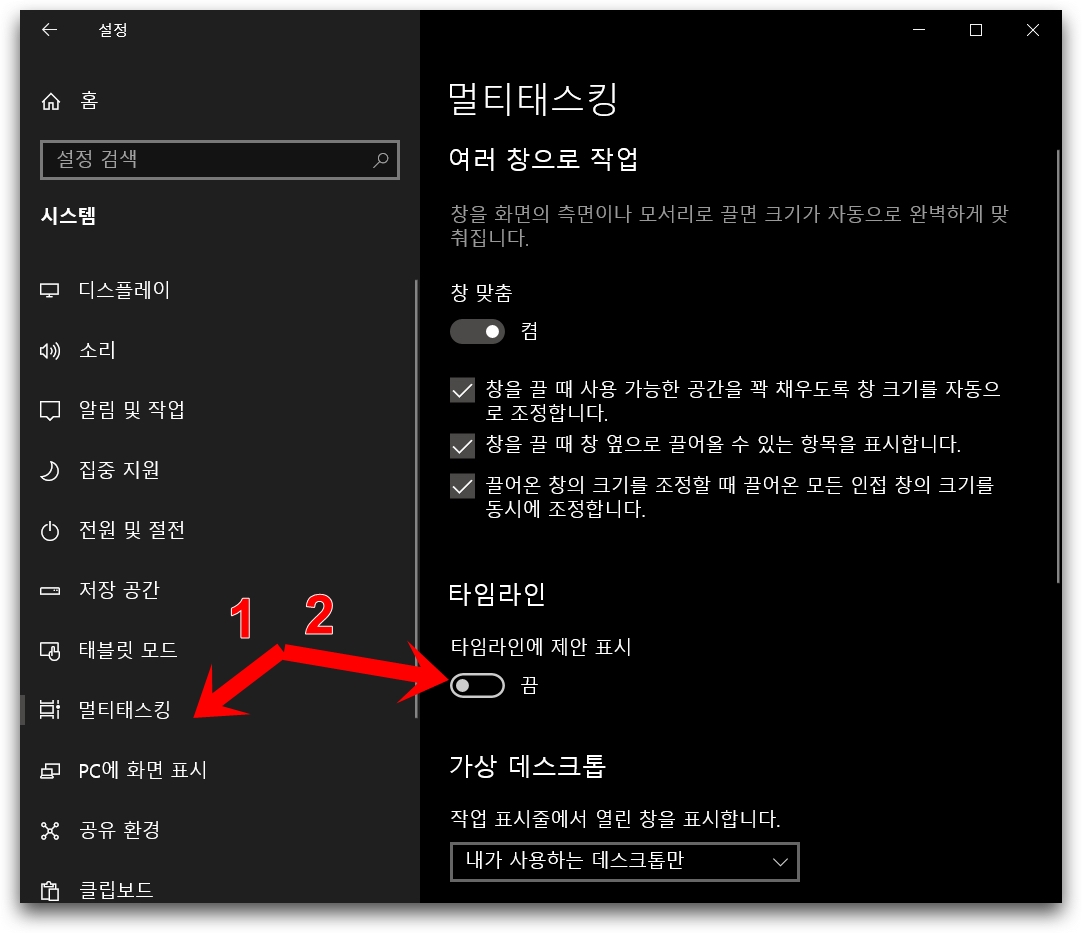
타임라인 히스토리 제거
Step 1. Windows + I 키보드 단축키 눌러 Windows 설정 열기
Step 2. "개인 정보 -위치, 카메라, 마이크" 클릭
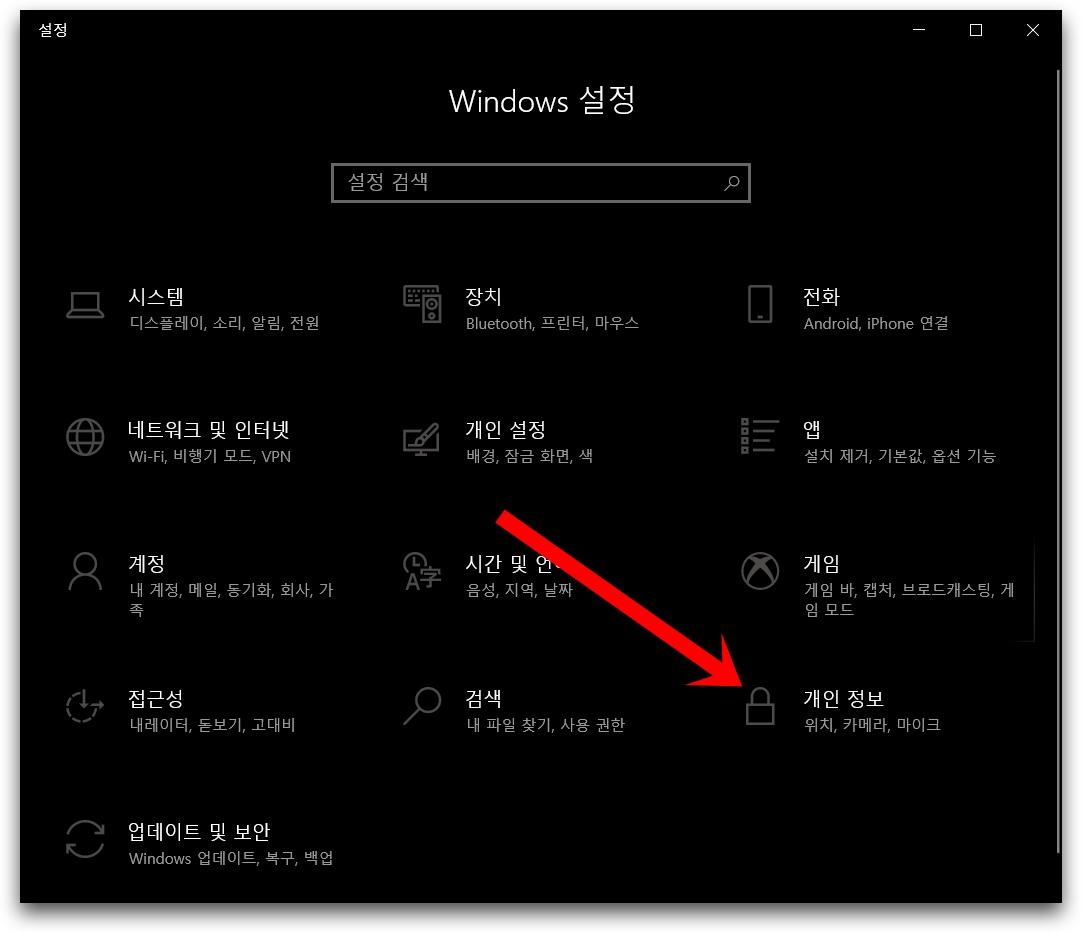
Step 3. Windows 사용 권한 좌측 메뉴에서 "작업 기록" 클릭 (1)
Step 4. "다음 계정의 활동 표시" 에서 활성화/비활성화 스위치 눌러 타임라인 해제

위 두 개의 설정을 끝낸 뒤 "작업 보기" 를 실행하면 내 PC에 실행중인 앱, 응용 소프트웨어만 남게 된다. 실행중인 앱이 많은데 타임라인 때문에 쓰지 않는 사용 기록이 사용중인 앱과 혼동된다면 타임라인 관련 설정을 변경해주는 것이 좋다.

'IT > Windows' 카테고리의 다른 글
| 이튠즈, 팟플레이어 구간반복 노래 듣기 설정 (0) | 2019.08.22 |
|---|---|
| 구글 계정 성별, 생년월일 비공개 전환하기 (1) | 2019.08.21 |
| PC 구글 크롬 브라우저 종료한 탭 다시 열기 (0) | 2019.08.21 |
| PC 구글 크롬 다운로드 실패한 파일 다시 다운받기 (0) | 2019.08.21 |
| 윈도우10 PC 전력 사용량 체크하기 (0) | 2019.08.19 |



